Tabloya naverokê
Heke hûn li çareseriyekê digerin da ku xeletiya Windows 10-a "PC-ya we ket nav pirsgirêkekê û pêdivî ye ku ji nû ve dest pê bike" Ekrana Şîn rast bikin, wê hingê hûn li cîhê rast in. Dibe ku ev xeletî bi têkçûna pergalê ve girêdayî be, ku dikare bibe sedema windabûna daneyan an pelên winda.
BSOD an Dîmena Mirinê ya Şîn bi gelemperî dema ku kompîtur bi têkçûna pergalê re rû bi rû dibe an jî pirsgirêkek diqewime ku pêşî li wê digire. ji xebata rast. Faktorên cihêreng, wekî pirsgirêkên hardware, nakokiyên nermalavê, an ajokarên xelet, dikarin bibin sedema vê xeletiyê. Di vê gotarê de, em ê şêwazên cihêreng nîqaş bikin da ku xeletiya "PC-ya we ket pirsgirêkê û divê ji nû ve dest pê bike" çareser bike.
Sedemên hevpar ên "Cîhaza we ket nav pirsgirêk û pêdivî ye ku ji nû ve bidin destpêkirin"
Gelek sedemên hevpar hene ku çima hûn dikarin bi peyama xeletiya "Cîhaza we rastî pirsgirêkekê hat û divê ji nû ve dest pê bike" re rûbirû bibin. Fêmkirina van sedeman dikare ji we re bibe alîkar ku hûn gavên guncan ên çareserkirina pirsgirêkê nas bikin. Li vir çend sedemên herî gelemperî yên li pişt vê xeletiyê hene:
- Ajokarên pergalê yên xerabûyî an jî winda ne: Ajokarên pergalê yên kevnar, winda, an xerabûyî dikarin di nav pergala xebitandinê de bibe sedema bêîstîqrar û pevçûnan. . Piştrastkirina ku ajokarên we rojane ne û bi rêkûpêk hatine saz kirin ji bo domandina aramiya pergalê pir girîng e.
- Nahevnebûna Hardware: Pêkhateyên hardware yên ku ne lihevhatî ne dikarin bibin sedema têkçûna pergalê ûû Rêza Fermandariyê Bixebitîne.
Rêbaza Heftemîn – Vegerandina Wêneyê Pergalê Bikar bînin
Vegerandina Wêne ya Pergalê taybetmendiyek Windows-ê ye ku dihêle hûn bi karanîna pergalek hilanînê komputera xwe vegerînin rewşa berê. wêne. Wêneyek pergalê kopiyek rastîn a tevahiya pergala we ye, tevî pergala xebitandinê, serîlêdan, mîheng û pelên kesane. Ev taybetmendî dikare bi taybetî di vegerandina daneyan de bikêr be dema ku bi xeletiyên BSOD-ê yên domdar re mijûl dibin.
Heke hûn bi xeletiyên BSOD-ê yên domdar re rû bi rû ne û awayên din ên çareserkirinê têk çûne, hûn dikarin Vegerandina Wêne ya Sîstemê bikar bînin da ku komputera xwe vegerînin demek dema ku ew rast dixebitî.
Ji bo bikaranîna Vegerandina Wêne ya Sîstemê, van gavan bişopînin:
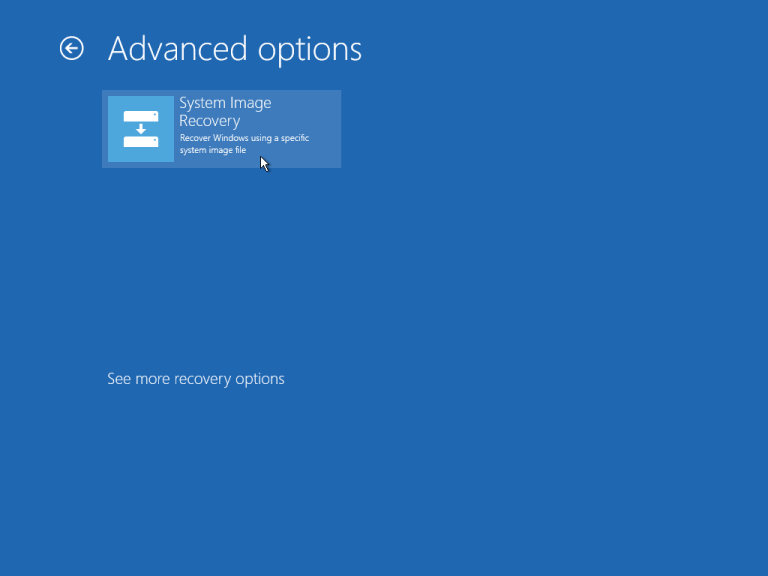
- Komputera xwe ji nû ve bidin destpêkirin û xwe bigihînin ekrana Vebijarkên Pêşkeftî.
- Li ser "Çareserkirin", paşê "Vebijarkên pêşkeftî" bikirtînin, û di dawiyê de, "Rêvebirina Wêneya Pergalê."
- Heger gelek sazûmanên we hebin, pergala xebatê ya hedefa xwe hilbijêrin.
- Rêbazên li ser ekranê bişopînin ji bo peydakirin û vegerandina paşgira wêneya pergalê.
Ji kerema xwe bala xwe bidin ku ji bo ku hûn vê taybetmendiyê bikar bînin divê wêneyek pergalê ya berê hatî çêkirin hebe. Her gav pratîkek baş e ku meriv bi rêkûpêk paşvekêşên wêneya pergalê biafirîne da ku daneyên xwe biparêze û pêvajoyek vegerê ya birêkûpêk di rewşên wekî xeletiyên ekrana şîn de misoger bike.
Rêbaza Heştemîn - Windows-ê ji nû ve saz bikin da ku xeletiyên dîmendera şîn a domdar çareser bikin
Heke hemî rêbazên dinnekarin xeletiya ekrana şîn rast bikin, dibe ku hûn hewce ne ku Windows-ê ji nû ve saz bikin. Ev pêvajo dê hemî daneyên li ser ajokera pergala we jê bibe, ji ber vê yekê berî ku hûn bidomînin pê ewle bin ku hûn ji pelên xweyên girîng paşvekêşin. Sazkirina Windows-ê ji nû ve dibe ku ji we re bibe alîkar ku hûn daneyan vegerînin û pirsgirêkên bi Xizmeta Sazkerê Windows-ê re têkildar çareser bikin.

- Dîska sazkirinê ya Windows-ê an ajokera USB-ya xwe bi medyaya sazkirinê re amade bikin.
- Têkevin. dîskê an ajokara USB-ê bikeve nav komputera ku bandor bûye û pergalê ji nû ve bidin destpêkirin.
- Komputerê ji navgîniya sazkirinê bi tikandina bişkojka guncaw bikeve menuya bootê (bi gelemperî F12, F10, an Del).
- Ji bo sazkirina Windows-ê rêwerzên li ser ekranê bişopînin. Piştrast bike ku cureya sazkirinê ya "Custom (pêşketî)" hilbijêrin da ku sazkirinek paqij pêk bînin.
Piştî sazkirina Windows-ê ji nû ve, hûn ê hewce bikin ku hemî ajokarên hardware xwe ji nû ve saz bikin û pelên xwe yên kesane ji nû ve saz bikin. hilanînê.
Bînin bîra xwe ku ji nû ve sazkirina Windows-ê divê wekî çareya dawî were hesibandin, ji ber ku ew ê hemî pelên weyên kesane, serîlêdan û mîhengên we rake. Beriya ku hûn biryar bidin ku Windows-ê ji nû ve saz bikin, her gav pêşî rêbazên din ên çareserkirinê biceribînin, wek bikaranîna Amûra Vegerandina Sîstemê, sererastkirina Mîhengên Dumpê ya Bîrê, û Pelên Qeydê kontrol bikin.
Pirsên Pir Pir pirsîn
Ez çawa rast bikim pela pergalê ya xerabûyî dibe sedema xeletiyek dîmendera şîn?
Hûn dikarin Pelê Pergalê ya çêkirî bikar bîninChecker (SFC) di Windows-ê de ku pelên pergalê yên xerabûyî bişopîne û sererast bike. Ji bo ku hûn SFC-ê bimeşînin, wekî rêveberê Serlêdana Ferman vekin, "sfc /scannow" binivîsin û Enter bikirtînin. Ger SFC kêşeyan bibîne, ew ê bixweber wan çareser bike.
Heke komputera min bi xeletiyên BSOD-ê diqelişe, ezê çawa vegerandina pergalê bikim?
Ji bo vegerandina pergalê, divê hûn xwe boot bikin. komputer di Moda Ewle de an jî dîmendera Vebijarkên Pêşkeftî yên ji Jîngeha Recovery Windows-ê bikar bînin. Ji wir, hûn dikarin xwe bigihînin amûra Vegerandina Sîstemê û pergala xwe vegerînin rewşa xebitandina berê.
Ez çawa dikarim mîhenga avêtina bîranînê biguherim da ku alîkariya teşhîskirina cîhaza we bike pirsgirêk derket û pêdivî ye ku ji nû ve dest pê bike?
Ji bo guheztina mîhenga avêtina bîranînê, li ser "Ev PC" rast-klîk bike, "Taybetmendî" hilbijêrin û mîhengên pergalê yên pêşkeftî bikirtînin. Di pencereya Taybetmendiyên Pergalê de, li ser tabloya "Pêşketî" bikirtînin, dûv re li ser "Settings" li binê beşa "Destpêk û Vegerandin" bikirtînin. Hûn dikarin di navbera vebijarkên cihêreng ên avêtina bîranînê de hilbijêrin, wek mînak "Dapişka bîranîna piçûk", "Dapişka bîranîna kernel," an "hilweşîna bîranîna tevahî."
Ez çawa dikarim xwe bigihînim mîhengên destpêkê ger komputera min bi "" cîhaza we rastî pirsgirêkekê hat û divê ji nû ve dest pê bike" xeletiyek?
Ji bo ku hûn xwe bigihînin mîhengên destpêkê, komputera xwe ji nû ve bidin destpêkirin û têkevin ekrana Vebijarkên Pêşkeftî. Li ser "Troubleshoot", paşê "Vebijarkên pêşkeftî" û di dawiyê de, "Mîhengên Destpêkê" bikirtînin. Ji wir,tu dikarî mîhengên destpêkê yên cihêreng hilbijêrî, wek Moda Ewlehî an neçalakkirina ji nû ve destpêkirina otomatê.
Vebijarka hilanîna bîranînê ya tevahî çi ye, û ew çawa dikare di teşhîskirina xeletiyan de bibe alîkar?
Vebijarka hilanîna bîranînê ya tevahî hildibijêre dema ku xeletiyek rawestandinê çêbibe hemî naveroka bîranîna pergala we di pelek de. Ev dikare di tespîtkirina sedema xeletiyê de bibe alîkar. Lêbelê, mezinahiya pelê dikare pir mezin be, ji ber vê yekê dibe ku ew ji bo pergalên ku cîhê hilanînê sînordar in ne guncaw be.
Komputera min bi heman xeletiya dîmendera şîn çend caran diceribîne. Divê ez çi bikim?
Heke hûn gelek caran bi heman xeletiyê re rû bi rû bimînin, gavên jêrîn biceribînin:
Ajokerên cîhaza xwe bi Rêvebirê Cîhazê nûve bikin.
Pergalek pêk bînin vegerîne da ku pergala xwe vegerîne rewşa xebatê ya berê.
Çewtiyên pergalê bi karanîna Kontrolkera Pelê ya Pergalê ya çêkirî (SFC) vegerîne.
Dîskek vegerandina Windows-ê biafirîne û wê bikar bîne da ku xwe bigihîne pêşkeftî vebijarkên çareserkirinê.
Heke hemû tiştên din bi ser nekevin, bifikirin ku Windows-ê ji nû ve saz bikin da ku pirsgirêkên domdar çareser bikin.
Ger ez bi xeletiyek nûve destpêkirinê re rû bi rû bibim ji ber ku ji nû ve destpêkirina otomatîkî piştî "pirsgirêkek derketî" ez çi bikim ” çewtî?
Ji bo neçalakkirina ji nû ve destpêkirina otomatîkî, Mîhengên Pergala Pêşketî bi tikandina rastê li ser “Ev PC-yê” bibînin, “Taybetmendî” hilbijêrin û li ser “Mîhengên pergalê yên pêşkeftî” bikirtînin. Di pencereya Taybetmendiyên Pergalê de, li tabloya "Pêşketî" bikirtînin, dûv re li ser "Settings" bikirtînin.Beşa "Destpêk û Vegerandin". Hilbijêra qutiya li kêleka "Ji nûve destpêkirina otomatîkî" veqetînin û "OK" bikirtînin. Ev dê nehêle ku komputera we bixweber piştî xeletiyek ji nû ve dest pê bike, bihêle hûn peyama xeletiyê bixwînin û pirsgirêkê teşhîs bikin.
Cîhaza we ket Pirsgirêk û Pêdivî ye Ji nû ve Destpêkirin: Kurteya Dawî
Di encam, têkçûna pergalê "PC-ya we ket nav pirsgirêkê û pêdivî ye ku ji nû ve dest pê bike" dikare ji hêla faktorên cihêreng ve bibe. Dîsa jî, bi gavên rastkirina pirsgirêkan, hûn dikarin pirsgirêkê çareser bikin û komputera xwe dîsa bi rêkûpêk bixebitin. Her dem ji bîr mekin ku hûn nermalava xwe û ajokarên xwe nûve bikin û lênihêrîna PC-ya rast bihêlin da ku di pêşerojê de bi xeletiya "PC-ya we pirsgirêk derket û pêdivî ye ku ji nû ve dest pê bike" re rûbirû nebin.
Çewtiya "Cîhaza we rastî pirsgirêkekê hat û divê ji nû ve dest pê bike". Her tim lihevhatina hêmanên hardware bi pergala xwe re kontrol bikin û BIOS-a xwe bi guhertoya herî dawî nûve bikin da ku ji nakokiyên potansiyel dûr nekevin.Fêmkirina sedemên hevpar ên li pişt xeletiyê dikare ji we re bibe alîkar ku hûn gavên guncav ên çareserkirinê nas bikin û komputera we dîsa bi rihetî bixebite. Her tim nermalava xwe û ajokarên xwe rojane bihêlin, lênihêrîna PC-ya rast bihêlin, û pergalên birêkûpêk bişopînin da ku di pêşerojê de bi vê xeletiyê re rûbirû nebin.
Çewtiya Windows 10 "Cîhaza we ket nav pirsgirêkekê û pêdivî ye ku Ji nû ve bidin destpêkirin" Kodên Rawestandinê
Li gel Xeletiya Windows 10-ê "PC-ya we pirsgirêk derket û divê ji nû ve dest pê bike," ew ê bi kodek rawestanê re jî were. Ev koda rawestandinê dê bi tiştê ku bûye sedema koda xeletiyê ve girêdayî ye. Li vir çend kodên rawestanê yên herî gelemperî hene ku bikarhênerên Windows bi wan re rû bi rû dimînin.
| Windows Stop Code | Çewtiya Rawestandinê | Rakirin |
| 0x00000133 | DPC_WATCHDOG_VIOLATION | Sazkirin an rakirina nerast an têkçûyîsepanan. |
| N/A | WHEA_UNCORRECTABLE_ÇEWT | Pirsgirêkên hardware û pelên pergalê yên xerabûyî. |
| 0x000000EF | CRITICAL_PROCESS_DIED | Pelên nûvekirina pergalê û kêşeyên ajokarê xera kirin. |
| 0xc000021a | STATUS_SYSTEM_PROCESS_TERMINATED an jî PC-ya we ket pirsgirêk û pêdivî ye ji nû ve bidin destpêkirin | Pirsgirêkên hardware an nermalavê |
| N/A | RÊVEBERIYA BÎRÊ | Pirsgirêkên ajokara Karta Vîdyoyê. |
| N/A | CLOCK_WATCHDOG_TIMEOUT | Ajokerên hardware, RAM, BIOS, û nakokiyên nermalavê derdixe. |
| 0x0000009F | PDP_DETECTED_FATAL_ERROR | Pirsgirêkên bi destpêkirina amûra Ketin/Derketinê re |
| 0x000000139 | KERNEL_SECURITY_REF13>KERNEL_SECURITYIL_CH lihevhatina ajokerê | |
| 0xc000021a | N/A | Winlogon.exe xirab e, pelê Csrss.exe jêbirin, Destwerdana cîhazên derveyî bi OS an Windows-ê zirardar re registry. |
Koda rawestgeha dawî, "0xc000021a", ne mîna ya mayî ya navnîşa ku me pêşkêşî kiriye ji ber ku ji xeynî kodê bi xwe ti agahdariya wê tune ye. Li vir xeletiya BSOD 0xc000021a xuya dike:
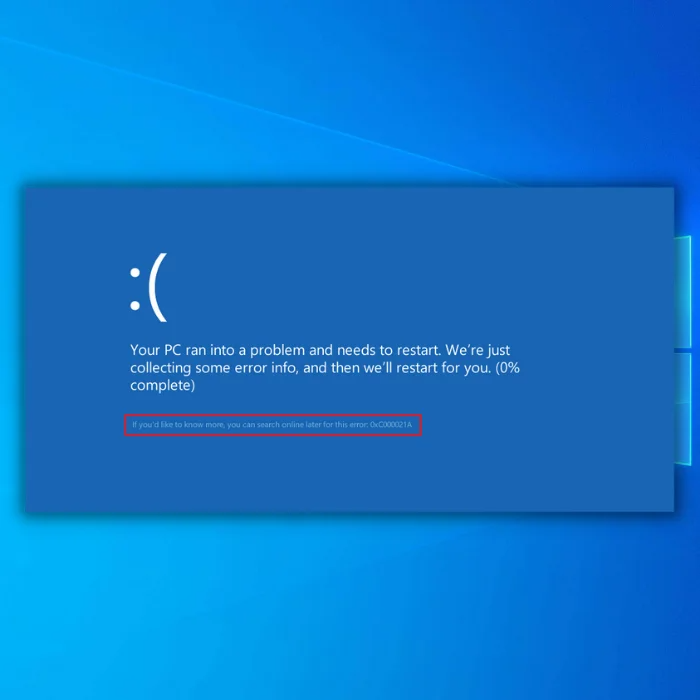
Lêbelê, li gorî guhertoya Pergala Xebatê ya Windows-ê ya ku we li ser komputera we heye, dibe ku koda rawestandina xeletiya BSOD 0xc000021a peyamek xeletiya rawestanê nîşan bide.
Bi vî rengî koda rawestandina xeletiya BSOD 0xc000021a çawa yeli ser Windows XP û Vista xuya dike:

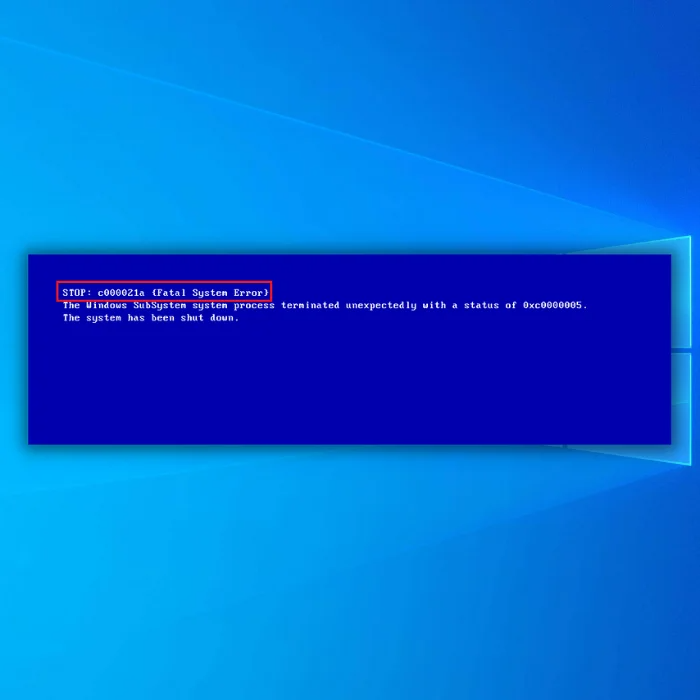
Ji bo rastkirina xeletiya Windows 10-a "PC-ya we pirsgirêk derket û pêdivî ye ku ji nû ve dest pê bike" Ekrana Şîn, dibe ku hûn hewce nebin ku hûn gelek gavên çareserkirina pirsgirêkan pêk bînin. Îro, em ê li ser rêgezên herî hêsan û herî bibandor çareserkirina pirsgirêkê nîqaş bikin da ku xeletiya Windows 10-ê "PC-ya we ket nav pirsgirêkekê û divê ji nû ve dest pê bike" Ekrana Şîn, di nav de gavên ji bo vegerandina daneyên winda û vegerandina pelên wenda jî hene.
Vegerandina Pergalê: Xalek Vegerandinê Biafirîne û Bikar bîne
Rêvegerandina Pergalê di Windows-ê de amûrek hêja ye ku dihêle hûn pergala xwe vegerînin rewşek berê, ku dikare bibe alîkar ku hûn piştî sazkirina nermalava nû, ajokarên nû bi pirsgirêkan re rû bi rû bibin. , an nûvekirin. Bi afirandina nuqteyeke vegerandinê berî ku hûn gavên çareserkirinê biceribînin, ger hewce bike hûn dikarin vegerin rewşa xebatê ya berê û bi potansiyel daneyan vegerînin.
Afirandina Xaleke Vegerandina Pergalê :

- Bişkojka "Windows" ya li ser klavyeya xwe bikirtînin û li barika lêgerînê "Xalek vegerandinê biafirînin" binivîsin. Ji bo vekirina pencereya Taybetmendiyên Sîstemê li ser encama lêgerînê bikirtînin.
- Di pencereya Taybetmendiyên Sîstemê de, hûn ê tabloya "Parastina Pergalê" bibînin. Piştrast bikin ku parastin ji bo ajokera pergala we çalak e (bi gelemperî C :). Heger na, li ser ajokê bikirtînin û paşê "Configure" bikirtînin da ku parastinê çalak bikin.
- Li ser bişkoka "Create" bikirtînin. Dê pencereyek piçûk derkeve, ji we dipirse ku hûn navek diyarker bidin wê. Navekî binivîsinew ê ji we re bibe alîkar ku hûn sedema afirandina wê bi bîr bînin (mînak, "Berî Pirsgirêkên BSOD").
- "Create" bikirtînin û li benda bidawîbûna pêvajoyê bisekinin. Dema ku Windows bi serketî hat afirandin dê we agahdar bike.
Rêbaza Yekem - Cîhazên Derveyî yên li ser Komputera Xwe Qut Bikin
Qeydakirina hemî cîhazên derveyî yên ku bi komputera we ve girêdayî ne dibe ku we ji têkbirina bi hin mîhengên di komputera te de. Biceribînin ku cîhazên derve yên wekî ajokera flash, hardware ya derve, û alavên din ên dorhêlê rakin, û dev ji mişk û klavyeyê berdin.
Piştî rakirina hemî amûrên derveyî, komputera xwe ji nû ve bidin destpêkirin û kontrol bikin ka pirsgirêk çareser bûye.
Ger Xeletiya Windows 10-ê "PC-ya we ket pirsgirêkek û pêdivî ye ku ji nû ve dest pê bike" Screeneya Şîn bi qutkirina hemî cîhazên derveyî ve hatî çareser kirin, wê hingê dibe ku yek ji cîhazan xelet be. Di vê rewşê de, em pêşniyar dikin ku ew veqetandî bimînin û wan bi yekî din biguhezînin.
Rêbaza Duyemîn - Komputera xwe di Moda Ewle de Boot bikin
Bi Çewtiya Windows 10-ê re "PC-ya we ket pirsgirêkek û pêdivî ye ku ji nû ve dest pê bike" Ekrana Şîn, hûn ê nikaribin bigihîjin sermaseyê da ku bi hin mîhengan re mijûl bibin. Di vê rewşê de, divê hûn komputera xwe bi Tora Safe Mode Boot bikin.
Di Moda Ewle de, komputera we dê di rewşek de be ku ew ê hemî ajokarên nehewce yên ku dibe sedema xeletiya Windows 10-ê "PC-ya we" neçalak bike. ket nav pirsgirêkêû pêdivî ye ku ji nû ve dest pê bike" Screen Şîn.
Dema ku hûn di Moda Ewle de ne, hewl bidin ku sepanên herî paşîn û ajokarên ku we vê dawiyê saz kiribûn berî ku hûn bi BSOD re rûbirû bibin rakin.
Li vir gavên din hene ku hûn Divê dema ku hûn di Moda Ewle ya bi Torgilokê de ne bikin:
Rêbaza Sêyemîn - Destpêkirina Tamîrkirina Destpêkê
Windows 10 amûrek bingeh-naskirî vedihewîne ku dikare di Pergala Xebatê ya Windows-ê de xeletiyek tamîr bike. Van gavan bişopînin da ku amûra Tamîrkirina Destpêkê bidin destpêkirin.
- Bişkoka "Windows" ya li ser klavyeya xwe bikirtînin û "R" bikirtînin. Ev ê pencereyek piçûk veke ku tê de hûn dikarin di pencereya fermana xebitandinê de "nûvekirina kontrolê" binivîsin.

- Li binê Nûvekirinê & amp; Ewlekarî, li ser "Recovery" bikirtînin û dûv re li ser "Niha ji nû ve bidin destpêkirin" bikirtînin di bin Destpêka Pêşkeftî de.

- Piştî ku komputera we ji nû ve dest pê bike, ew ê ekrana Destpêka Pêşkeftî nîşanî we bide. Bikirtînin "Çareserkirin."
- Li binê pencereya Çareserkirinê li ser "Vebijêrkên Pêşketî" bikirtînin.

- Li binê Vebijarkên Pêşkeftî, li ser bikirtînin. "Tamîrkirina Destpêkê."

- Li bendê bin ku pêvajoya Tamîrkirina Destpêkê biqede. Dibe ku ew komputera we çend caran ji nû ve bide destpêkirin û dibe ku demek dirêj bike. Tenê li bendê bin ku ew biqede û piştrast bike ka pirsgirêk hatî rast kirin.
- Binihêrin: Rêbernameya Tamîrkirina Ji nû ve Destpêkirina PC Stuck
Rêbaza Çaremîn - SFC an Kontrolkera Pelê Pergalê Bixebitîne
Windows amûrek çêkirî heye ku dikare were bikar anîn da ku bişopîne û tamîr bike.pelên Windows-ê xirabkirî an wenda. Van gavan bişopînin da ku bi Windows SFC-ya SFC-ê vekolînek pêk bînin:
- Bişkoka "windows" bigire û "R" bikirtînin, û di rêzika fermanê de "cmd" binivîsin. Herdu bişkokên "ctrl û shift" bi hev re bigirin û bişkojka enterê bikin. Di pencereya din de "OK" bikirtînin da ku destûrên rêveber bidin.

- Di pencereya xêzkirina fermanê de, "sfc /scannow" binivîsin û Enter bikirtînin. Li bendê bin ku SFC lêgerînê temam bike û komputerê ji nû ve bide destpêkirin. Piştî qedandinê, amûra Windows Update-ê bixebitînin da ku hûn kontrol bikin ka pirsgirêk rast bûye.

Rêbaza Pêncemîn – Amûra Nûvekirina Windows-ê bixebitînin
Nûvekirinên nû bi rastkirina xeletiyan têne, ajokarên nûvekirî, û nûvekirinên pênaseya vîrusê ku ji bo sererastkirina pirsgirêkên bingehîn girîng in. Ev di nav de yên ku dikarin bibin sedema Çewtiya Windows 10-ê "PC-ya we ket pirsgirêkê û divê ji nû ve dest pê bike" Ekrana Şîn e.
Van amûran bişopînin da ku Amûra Nûvekirina Windows-ê bidin destpêkirin da ku nûvekirinên herî dawî ji bo pergala xwe bistînin.
- Bişkojka "Windows"ê li ser klavyeya xwe bikirtînin û "R" bikirtînin da ku tîpa fermana rêza xebitandinê di "kontrol update" de derbikeve û pêl Enter bike.

- Di pencereya Nûvekirina Windowsê de li ser "Kontrolkirina Nûvekirinan" bikirtînin. Ger nûvekirin tunebin, wê hingê divê hûn peyamek bistînin ku tê gotin, "Tu Rojane yî"

- Lêbelê, heke nûvekirinên vebijarkî hebin, hûn ê bistînin. ragihandinek mîna ya jêrîndîmen:
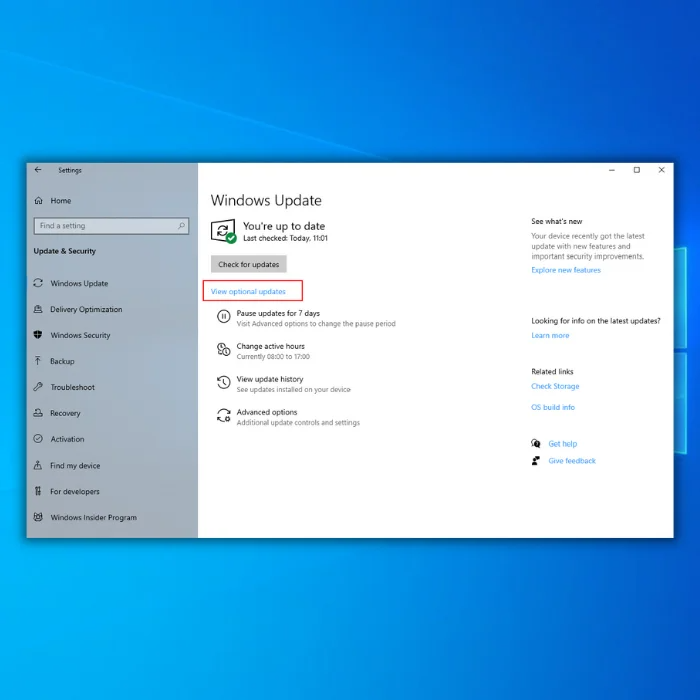
- Li ser "Nûvekirinên vebijarkî Binêre" bikirtînin, û hûn ê navnîşek nûvekirinên vebijarkî yên ku hûn dikarin saz bikin bibînin. Heke hûn yekî ku têkiliya wê bi ajokarên dîmendera we re heye, divê hûn bihêlin amûra Nûvekirina Windows-ê wê saz bike.
Rêbaza Şeşemîn – Bikaranîna Medya Sazkirina Windows-ê ji bo Rastkirina Çewtiyên Dîmena Şîn
Ger hûn nikaribin bi rêbazên ku di gotarê de hatine destnîşan kirin xeletiya ekrana şîn çareser bikin, dibe ku hûn hewce ne ku medyaya sazkirinê ya Windows-ê bikar bînin da ku pergala xwe tamîr bikin. Ev dikare bibe alîkar ku pirsgirêkên ku ji hêla pelên pergalê yên xerabûyî û xeletiyên din ên krîtîk ve têne çareser kirin. Tewra dikare pirsgirêkên boota windows-ê çareser bike.

- Amûra çêkirina medyaya sazkirinê ya Windows-ê ji malpera Microsoft-ê dakêşîne û ajokerek USB-ya bootable biafirîne an jî di DVD-yê de bişewitîne.
- Ajokara USB an DVD-yê têxe komputera ku bandor lê ketiye û pergalê ji nû ve bide destpêkirin.
- Komputerê ji medyaya sazkirinê bi tikandina bişkojka guncaw bikeve menuya bootê (bi gelemperî F12, F10, an Del).
- Dema ku sazkera Windows-ê hat barkirin, zimanê xwe, formata dem û diravê, û awayê têketina klavyeyê hilbijêrin, dûv re bikirtînin "Next." paceyê.
- Ji lîsteya vebijarkên li ser ekrana Jîngeha Vegerandina Windows-ê "Çêkirin" hilbijêrin.
- Niha hûn dikarin xwe bigihînin amûrên cûrbecûr ji bo ku pirsgirêkê çareser bikin, wek Amûra Vegerandina Sîstemê, Destpêka Destpêkê Pîne,

